Bagian 16: Mail Merge Excel + Word
⏳ Waktu Pelatihan: 2 Jam
🎯 Level: Menengah
🧠 Metode: Praktik Langsung
📦 Format Materi: Interaktif (offline/online)
📌 Persyaratan: Mahir menggunakan Word dan Excel dasar
🎯 Tujuan: Peserta mampu menggabungkan data Excel ke dokumen Word untuk membuat surat, sertifikat, atau label secara massal.
Sponsored
Mail Merge adalah fitur Microsoft Word yang memungkinkan Anda membuat dokumen massal berdasarkan data dari Excel. Ini sangat berguna untuk membuat surat undangan, label nama, hingga sertifikat secara otomatis dari satu template.
1. Siapkan Data di Excel
- Buka Excel dan buat data dengan header seperti Nama, Alamat, Instansi.
- Simpan file dengan format
.xlsxdan tutup Excel sebelum melanjutkan ke Word.
2. Hubungkan Word dengan Excel
- Buka file Word yang ingin digunakan sebagai template surat atau sertifikat.
- Pilih tab Mailings → Select Recipients → Use an Existing List.
- Pilih file Excel dan tentukan sheet yang berisi data.
3. Sisipkan Kolom Mail Merge
- Pada posisi tertentu dalam dokumen, klik Insert Merge Field.
- Pilih kolom data seperti
<<Nama>>,<<Alamat>>, dll.
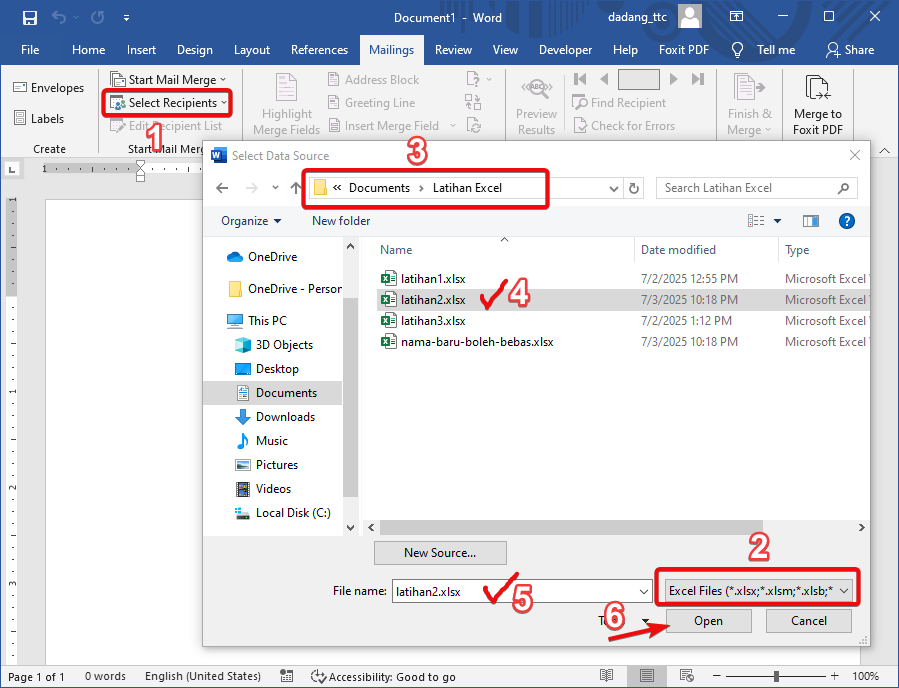
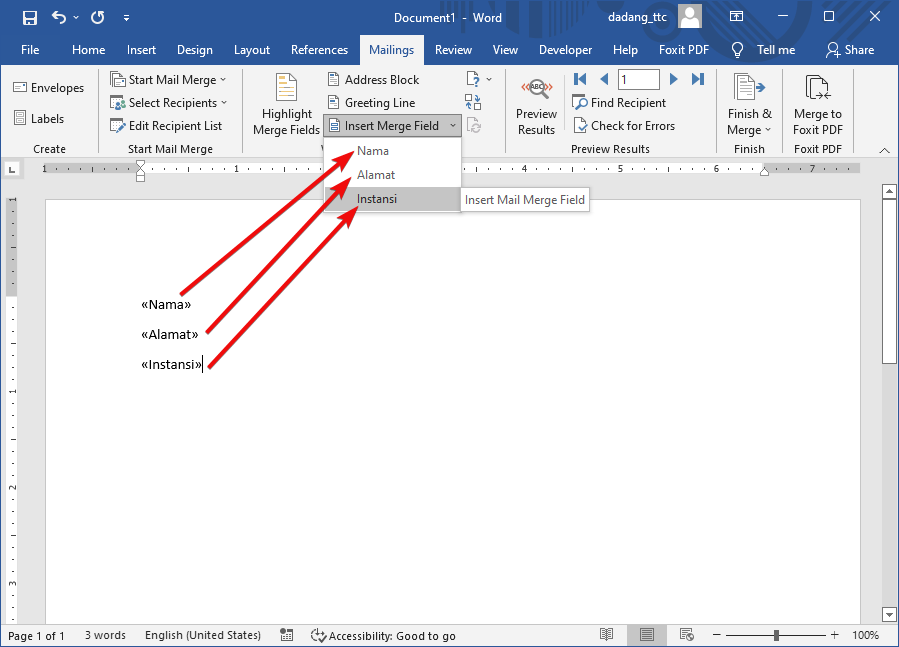
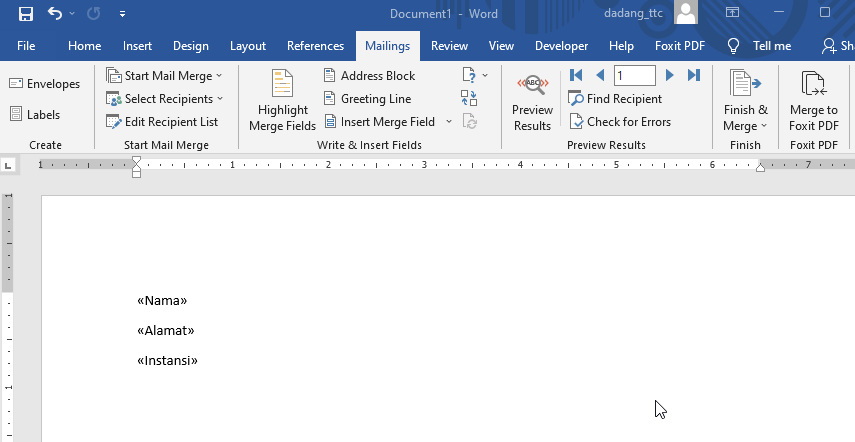
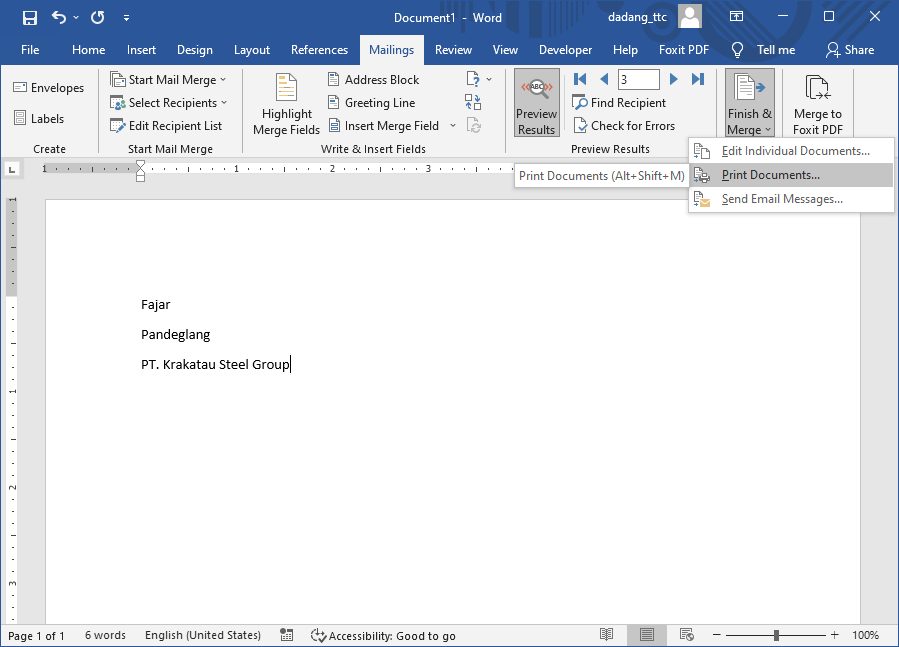
📝 Latihan:
- Buat surat undangan otomatis menggunakan Mail Merge dan data dari Excel.
- Gunakan fitur Preview dan simpan hasilnya dalam dokumen baru.
📢 Sudah Selesai Belajar?
Uji pemahamanmu lewat Ujian Mandiri Bersertifikat seharga Rp50.000. Sertifikat diberikan jika nilaimu minimal 75.